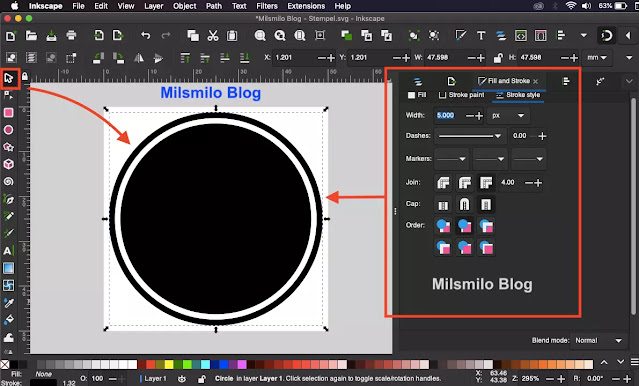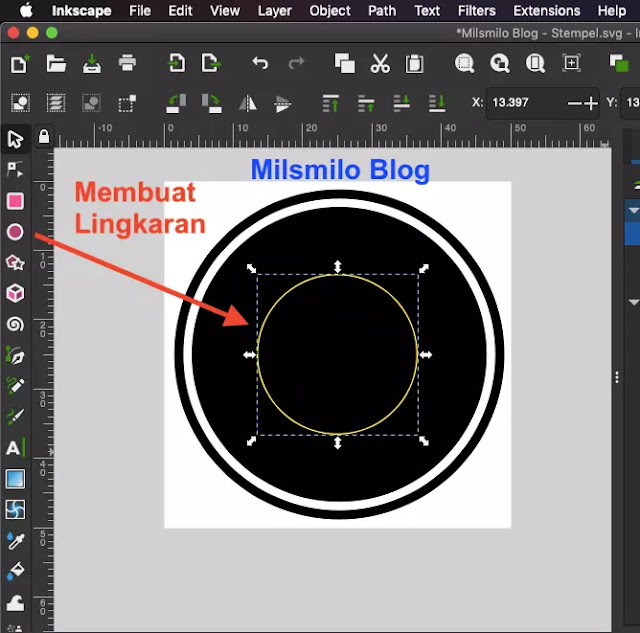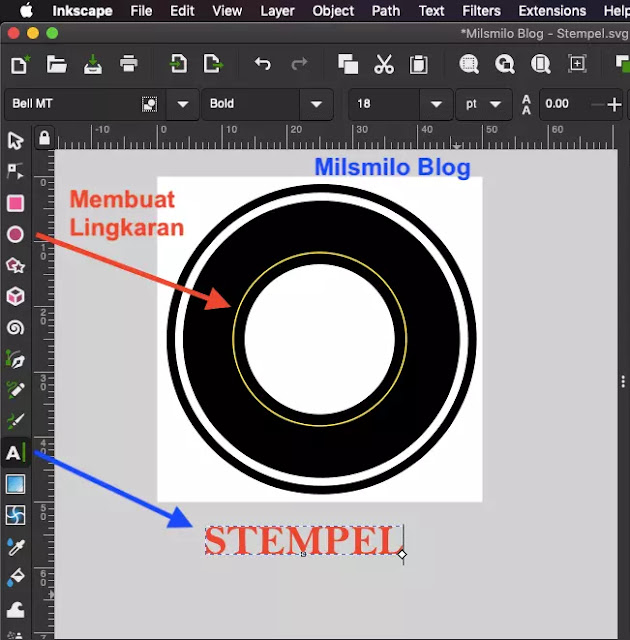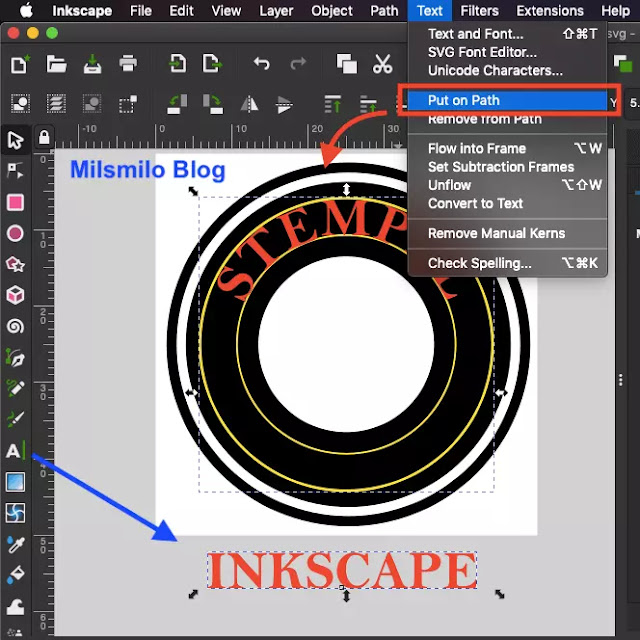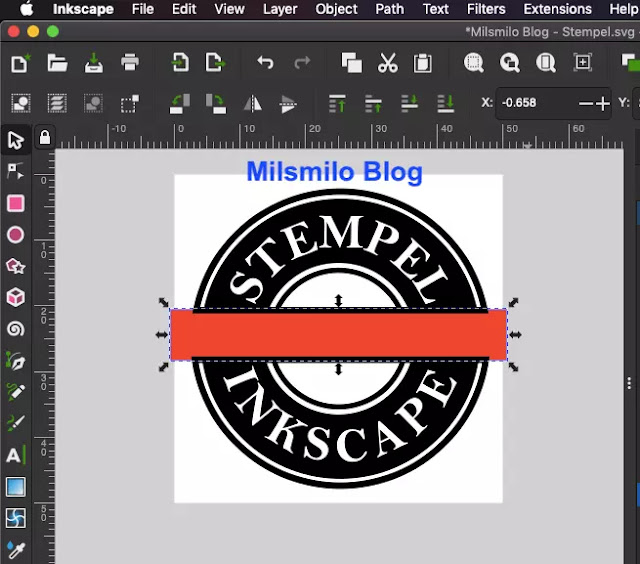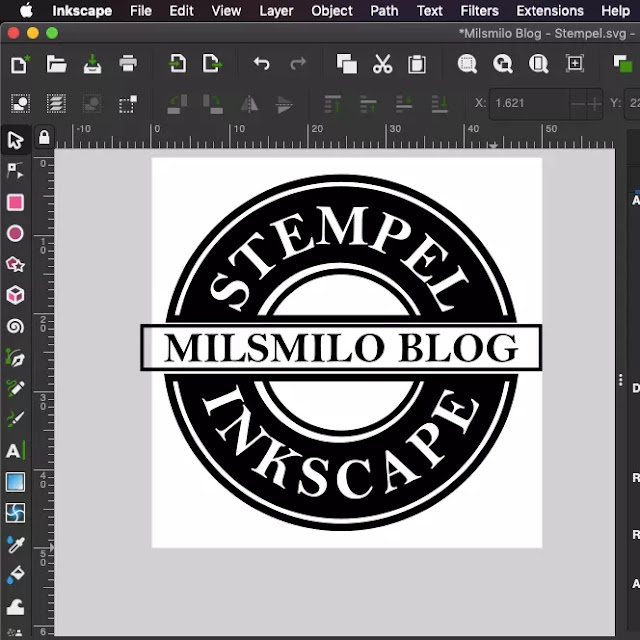Cara Membuat Desain Stempel Di Inkscape
Cara membuat desain stempel di Inkscape. Apa kabar sahabat, sekarang Milsmilo Blog akan membuat desain stempel di laptop dengan menggunakan inkscape.
Inkscape adalah sebuah aplikasi atau sofware yang dapat digunakan untuk membuat desain stempel gratis tanpa harus membeli sofware desain stempel karena inkscape adalah sofware atau aplikasi gratis yang dapat diguankan dan diinstall di laptop Windows dan Macbook kalian.
Bagaimana Cara Membuat Stempel Di Inkscape
Cara membuat stempel di inkscape sangat mudah karena Tool di Inkscape simple digunakan untuk membuat desain stempel seperti membuat lingkaran dan juga membuat tulisan melengkung yang sering digunakan di stempel serta membuat garis lurus atau membuat garis lengkung.
Inkscape sofware berbasis vektor yang dapat diaplikasikan untuk membuat desain stempel terutama untuk menggabungkan objek, memotong objek dan memberi warna pada objek desain stempel.
Jika kalian ingin membuat stempel toko, stempel organisasi, stempel lunas, stempel harga atau ingin membuat desain stempel sendiri dapat menggunakan inkscape di laptop dan PC.
Langsung saja saya akan membuat stempel di inkscape langkah demi langkah berikut ini.
Cara Membuat Desain Stempel Di Inkscape
Langkah pertama, Membuat File atau Document Baru.
Langkah pertama membuat stempel di inkscape adalah membuat File atau document baru.
Buka aplikasi Inkscape di Laptop atau Macbook.
Selanjutnya membuat File baru dan membuat ukuran canvas dengan cara Pilih File > Document Properties > Tentukan ukuran tinggi height 5 cm dan lebar width 5 cm.
Langkah kedua membuat stempel di Inkscape, Membuat lingkaran
Klik kiri pada mouse sambil menekan Shift + Ctrl arahkan kursor untuk membuat lingkaran sempurna. Pilih Object > Pilih Fill and Stroke dan kemudian beri warna Fill Hitam dan Stroke 0.
Selanjutnya Duplikat lingkaran untuk membuat garis lingkaran dengan cara Pilih objek lingkaran dan Tekan Ctrl + D (Windows) atau Control + D ⌘D (Macbook).
Kemudian pilih Fill and Stroke dengan Kosongkan pada Fill kemudian buat ukuran stroke menjadi 5 pixel atau sesuaikan menurut desain kalian dan saya memilih warna hitam kemudian perbesar lingkaran dan letakan lingkaran di bagian tepi lingkaran sebelumnya.
Langkah ketiga desain stempel, Memotong objek lingkaran
Buat lingkaran atau dengan menduplikat lingkaran sebelumnya kemudian kecilkan ukuran strokenya dan yang beri warna kuning agar terlhat berbeda dengan lingkaran berwarna hitam. Atur letak lingkaran di tengah dengan mengaktifkan Snippet.
Setelah itu seleksi kedua objek lingkaran kemudian Pilih menu Path > dan Pilih Difference.
Dan hasilnya objek lingkaran telah terpotong pada desain stempel menggunakan inkscape.
Lanjutkan dengan membuat lingkaran pada sisi bagian dalam dengan ukuran 5 pixel mengunakan Ellipse tool Inkscape.
Langkah keempat, Membuat tulisan melengkung dan melingkar pada Stempel
Duplikat lingkaran kemudian ganti warna lingkaran dengan warna lain kemudian letakan pada lingkaran hitam untuk membuat tulisan melengkung pada stempel.
Pilih text tool kemudian tuliskan text dan sebagai contoh saya menuliskan STEMPEL.
Selanjutnya seleksi tulisan dan objek lingkaran dengan cara piilih text atau tulisan kemudian tekan tombol shift di keyboard kemudian klik lingkaran berwarna kuning.
Jika objek tulisan dan lingkaran sudah terseleksi kemudian pilih menu menu Text > kemudian Pilih Put on Path dan hasilnya tulisan menjadi melengkung pada lingkaran desain stempel.
Selanjutnya atur besarnya font dan jarak antar huruf pada text tool pada options Spacing dan sesuaikan ukuran lingkarannya kembali.
Lanjutkan dengan membuat tulisan melengkung berikutnya untuk membuat tulisan melingkar.
Pilih lingkaran berwarna kuning kemudian Duplikat lingkaran dengan menekan Ctrl + D (Windows) atau ⌘D (MacOs) pada keyboard.
Lanjutkan dengan membuat tulisan dengan text tool dan saya menuliskan INKSCAPE.
Pilih objek tulisan Stempel dan Lingkaran kemudian Pilih menu Text > Plih Put on Path. Lanjutkan dengan memutar tulisan ke arah bawah.
Selanjutnya Pilih Flip horizontal untuk membalik tulisan, sesuaikan jarak huruf dan sesuaikan besarnya lingkaran kembali agar tulisan masuk dalam lingkaran.
Setelah posisi tulisan stempel rapi maka sembunyikan path lingkaran dengan menghilangkan stroke pada lingkaran dengan cara Pilih menu layer pada bagian docking area kemudian Pilih tanda mata dan jadilah tulisan melingkar Stempel Inkscape.
Langkah kelima Membuat stempel di Inkscape, Memotong Lingkaran dengan Text
Seblum memotong objek dengan text atau tulisan maka buat background d warna berbeda dengan rectangle tool untuk mengetahui bahwa lingkaran telah berlubang atau bolong oleh text atau tulisan.
Pilih dan seleksi objek text tulisan Stempel dan objek lingkaran kemudian pilih menu Path > Difference. Dan hasilnya seperti dibawah ini.
Lanjutkan dengan memotong shape dengan text atau tulisan INKSCAPE, seleksi text Inkscape dan lingkaran kemudian pilih menu Path > Difference dan hasilnya seperti dibawah ini.
Langkah keenam membuat stempel, Memotong objek stempel.
Buat shape Rectangle atau kotak persegi panjang, atur warna fill dikosongkan dan beri stroke selain warna hitam dan atur posisi ditengah lingkaran desain stempel.
Setelah itu duplikat, kemudian pindahkan posisi objek shape menjadi dibelakang.
Seleksi antara objek kotak persegi panjang dan lingkaran bagian luar kemudian pilih Path > Difference.
Lanjutkan dengan memotong lingkaran dibagian dalam dan lingkaran berwarna hitam seperti cara diatas dan hasilnya seperti dibawah ini.
Langkah ketujuh membuat stempel, Membuat Tulisan
Jika objek sudah dipotong kemudian buat persegi panjang lagi dengan rectangle tool. Sesuaikan letaknya menjadi ditengah ditengah desain stempel.
Buat teks tulisan menggunakan text tool dan posisikan ditengah kotak dan sebagai contoh saya menulis Milsmilo Blog atau sesuaikan menurut logo stempel yang akan kalian buat.
Seleksi semua objek pada stempel kemudian atur posisi Align menjadi ditengah.
Gabungkan logo stempel menjadi satu dengan cara Pilih Object > Group atau tekan Ctrl + G.
Langkah kedelapan, Menyimpan hasil desain stempel di Inkscape.
Pilih file kemudian pilih Save as untuk menyimpan file dalam format svg, Pilih folder tempat penyimpanan dan tulis namam filenya.
Untuk mengexport gambar desain stempel pilih menu File > Export. Pilih folder tempat pentimpanan di laptop dan tentukan jenis foemat filenya png, jpg atau lainnya sesuai dengan kebutuhan kalian.
Setelah di logo stempel di export ke laptop maka kalian telah berhasil membuat desain stempel di inkscape pada laptop.
Bagaimana, Cara membuat desain stempel di inkscape sangat mudah kan, Selamat mencoba.